限定ライブ オンラインセミナー
自席からPCを使ってセミナー受講
インターネットに接続できるPCがあれば、会社やご自宅など全国どこからでも受講していただけるオンラインセミナーを開催いたします。チャット機能で、その場ですぐに質問できる視聴者参加型のオンラインセミナーです。
- オンライン
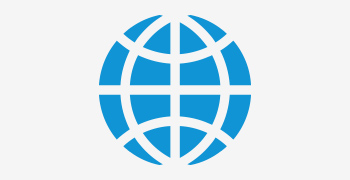 インターネットで、
インターネットで、
会社やご自宅のPCから受講できます - チャット
 気になる点があれば、
気になる点があれば、
その場ですぐに質問できます - 実機デモ
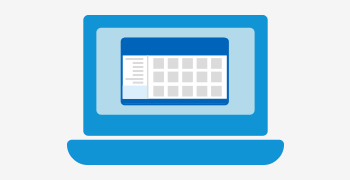 実機画面を見ながら、
実機画面を見ながら、
詳細な操作感が確認できます※セミナーの内容によっては実機デモがない場合があります。
Web相談会のご案内
SKYSEA Client View 限定ライブ オンラインセミナーへお申し込みのお客様のうち、現在、SKYSEA Client Viewの導入をご検討中のお客様、すでにご利用中のお客様を対象に、セミナー終了後にWeb会議システムを利用したWeb相談会を開催いたします。
Web相談会では、情報セキュリティ対策やクライアントPCの運用管理、テレワークに伴うセキュリティ問題や作業時間管理など、お客様のお困りごとをお聞かせいただきたいと考えております。ご相談内容に合わせて、弊社担当者が対応させていただきます。
参加は事前予約制です。
お申し込みの際に、「Web相談会」参加をご希望の項目にチェックを入れてください。
なお、Web相談会の詳細は、後日弊社担当者よりご連絡いたします。
※Web相談会は「Zoom」もしくは「Microsoft Teams」を利用して開催いたします。
※お客様が利用されているセキュリティ対策ソフトウェア、ProxyやFirewall等のネットワーク機器によるフィルタリング機能やその他の設定条件等により、Web相談会にご参加いただけない場合がございます。ご了承ください。
- 紹介コース 情報システム管理部門以外の方々に向けて、基本機能や専門用語などをわかりやすくご説明するセミナーです。
- 基本コース テーマに沿って、SKYSEA Client Viewでご支援できる機能の概要や特長をご紹介するセミナーです。
- 運用コース SKYSEA Client Viewの機能紹介に加え、具体的な操作方法や設定方法等をご紹介するセミナーです。
日程
-
7/25
(金)
受付中
10:30〜(40分程度)
ご検討中のお客様向け ご利用中のユーザー様向け
情報漏洩の要因はサイバー攻撃だけじゃない!
ヒューマンエラーによるインシデントを防ぐには?
情報漏洩対策というと、ランサムウェアや不正アクセスといったサイバー攻撃への対策が重視されがちです。しかし、実際にはメールの誤送信やクラウドサービスの設定ミスなど、いわゆるヒューマンエラーが原因の事例も少なくありません。本セミナーでは、そうした人的リスクの軽減に有効な対策の中から、「SKYSEA Client View」でご支援できるものを中心にご紹介します。
日程
-
7/25
(金)
受付中
13:15〜(40分程度)
ご検討中のお客様向け
セキュリティ投資は取引を左右する経営課題
サーバー不要で手軽に始められる対策とは?
「M1 Cloud Edition」のご紹介
サイバー攻撃による業務停止や情報漏洩が数多く報じられている昨今。中小企業を踏み台に大企業への侵入を狙うサプライチェーン攻撃も発生しており、情報セキュリティ強化は企業の規模を問わず課題となっています。最近では、委託先での情報セキュリティ事故を懸念して事前にセキュリティチェックを課す企業も多く、対策が不十分な場合は取引を断られる可能性もゼロではありません。そこで本セミナーでは、サーバー不要で手軽に導入可能な「SKYSEA Client View」のクラウド版「M1 Cloud Edition」でご支援できるセキュリティ対策をご紹介します。
日程
-
7/25
(金)
受付中
15:00〜(40分程度)
ご検討中のお客様向け ご利用中のユーザー様向け
Windows 10のサポート終了まであとわずか!
Windows 11への移行と、アップデート管理の負担軽減法
多くの企業・組織でWindows 10からWindows 11への入れ替えが進められているのではないでしょうか。一方、業務に使うソフトウェアがWindows 10でしか利用できず、今後の運用に悩まれている方もいらっしゃるかと思います。Windows 10でもWindows 11でも更新プログラムのサポート期限は決められており、アップデート管理が重要です。本セミナーでは、Windows 11への移行やOS・ソフトウェアのアップデート管理について、「SKYSEA Client View」で支援できるポイントや、有償のセキュリティ更新プログラムであるESUを利用する場合の注意点などをご紹介します。
日程
-
7/25
(金)
受付中
16:30〜(40分程度)
ご検討中のお客様向け ご利用中のユーザー様向け
委託元と委託先の双方が安心して業務できる体制づくりを
【緊急開催】安全・安心な業務委託のためのPC運用管理&操作ログ取得
2025年6月、大手電気通信事業者が、個人情報などを含む約13万件の機密情報について、業務委託先の会社を通じて他社の通信事業者へ流出させた可能性があることを発表しました。また、業務委託先が無断で別会社に業務を再委託していたことや、委託先の情報管理体制がずさんだったことなどが判明し、業務委託契約の解除に至ったことも発表されています。この事例のように、業務委託先でインシデントが発生するケースが相次いでいます。企業が安心して業務を委託するために、委託元・委託先がそれぞれ取り組むべき対策とは? カギとなるPCの運用管理・操作ログ取得の重要性について、「SKYSEA Client View」の機能と併せてご紹介します。
日程
-
7/29
(火)
受付中
10:30〜(40分程度)
ご検討中のお客様向け ご利用中のユーザー様向け
よく耳にするサイバー脅威の基本を解説
意外と知らないランサムウェア
最近よく耳にするランサムウェアによるサイバー攻撃のニュース。しかし、実際に被害に遭うとどのような影響があるのか、その被害はどれほど深刻なものになるのか、いまいち把握できていないという方もいらっしゃるのではないでしょうか。ランサムウェアは、独立行政法人情報処理推進機構(IPA)が社会的に大きな影響を与えた情報セキュリティ事案を発表する「情報セキュリティ10大脅威」にほぼ毎年選出されるほど、私たちの身近にある脅威です。本セミナーでは、ランサムウェアの脅威について解説するとともに、被害を防ぐための対策について「SKYSEA Client View」でサポートできるポイントを交えながらご紹介します。
日程
-
7/29
(火)
受付中
13:15〜(40分程度)
ご検討中のお客様向け ご利用中のユーザー様向け
~立入検査時にチェックされる項目がさらに追加~
令和7年度版 医療機関に求められるサイバー攻撃対策とは
令和7年度版の「医療機関におけるサイバーセキュリティ対策チェックリスト」やそのマニュアルが公開されました。二要素認証やUSBメモリの管理などの対応が新たに求められています。また、マニュアルは薬局向けのものと統合されました。本セミナーでは「SKYSEA Client View」による支援についてご紹介します。
日程
-
7/29
(火)
受付中
15:00〜(40分程度)
ご検討中のお客様向け ご利用中のユーザー様向け
SKYSEA Client View導入でどう変わる?
お客様の活用事例から学ぶ運用の改善とセキュリティ対策の強化
本セミナーでは、「SKYSEA Client View」の導入により、お客様の日々のIT運用や情報セキュリティ対策がどのように変化・改善したのか、実際の活用事例を踏まえながらご紹介します。具体的な活用方法や導入のメリットを知ることで、「SKYSEA Client View」導入後の活用イメージをより明確にしていただけます。
日程
-
7/29
(火)
受付中
16:30〜(40分程度)
ご検討中のお客様向け ご利用中のユーザー様向け
経済産業省が発表した“セキュリティ対策5段階評価制度”とは
中間報告から考える制度の運用開始に向けた事前準備
経済産業省が2026年10月の運用開始を想定している「サプライチェーン強化に向けたセキュリティ対策評価制度」。これは、近年頻発しているサプライチェーンに起因するサイバーインシデントの対策をするために、組織のセキュリティレベルを5段階に分けて評価するものです。しかし、公開された要求事項案を見ると、求められる対応が多岐にわたっており、制度開始後に着手しても、必要な対応をすぐに完了させるのは困難であることが推測されます。そこで本セミナーでは、経済産業省による中間報告の内容を踏まえ、運用開始に向けて事前に準備できるポイントと、対応方法についてご紹介します。
セミナーをご視聴いただく前にご確認ください
本セミナーは、Web会議システム「Zoom」を利用して配信いたします。
システム要件についてはこちらをご確認ください。
- セキュリティ対策ソフトウェアの機能等よって配信システムの機能が正しく利用できない場合があります。
- ※定員になり次第、受付終了となります。ご了承ください。
- ※事前にお申し込みいただけていない場合は、セミナーにご参加いただけません。
- ※15時以降のお問い合わせに関しましては、翌営業日午前までに回答させていただきます。
オンラインセミナーに関する
お問い合わせ先
ICTソリューション事業部
販促企画部
「SKYSEA Client View」セミナー係
mail:メールからのお問い合わせ
限定ライブ オンラインセミナー参加までの流れ
1お申し込み
申込フォームに必要事項を記入いただき、お申し込みください。
2ご登録完了
Sky株式会社より、申し込み完了のお知らせをメールで送付いたします。
3参加URL発行
セミナー開催の前日までに、参加URLをメールで送付いたします(※1)。
4動画の視聴
セミナー開始時間の3分前までに、システムにログインしてお待ちください。
※1.お使いの端末のセキュリティー設定により、迷惑メールに分類されることがございます。


